Windows2000全面学习(七)
作者:网友整理
人教版英语七年级上册安卓版3.4.2 手机版 48.82M / 简体中文
点击下载
人教版英语七年级上册3.4.2.4.8 47.08M / 简体中文
点击下载
新标准英语七年级下册点读软件2.6.0 173.94M / 简体中文
点击下载经过一段时间以后,再打开“网上邻居”,你会发现里面出现许多共享目录的快捷方式,你是不是感到特别奇怪呢?
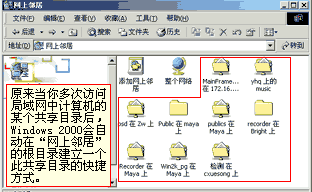 (图一) | 原来当你多次访问局域网中计算机的某个共享目录后,Windows 2000会自动在“网上邻居”的根目录建立一个此共享目录的快捷方式,以后再进入这个目录时,只需双击这个快捷方式就可以进入相应的共享目录。(见图一) |
|
| 比如说“music在yhq上”这个快捷方式,双击后就进入了计算机“yhq”上的music共享目录。其实,你也可以自己建立这样的快捷方式,方法是单击“添加网上邻居”,(见图二)在弹出的对话框中填入一个共享目录的路径,譬如说计算机“new”中的共享目录“music”,你可以在输入框中输入“\\new\music”,或者通过输入框旁边的“浏览”按钮来指定共享目录,单击“下一步”,在此对话框中填入这个快捷方式的名称,单击“完成”结束。(见图三) |
 (图四) |
·怎么共享自己的资源
在日常生活中,我们有好的东西都是与大家一起共享的,在网络上我们也可以这样做。
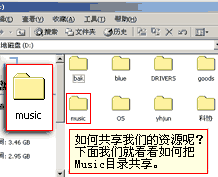 (图一) |  (图二) |
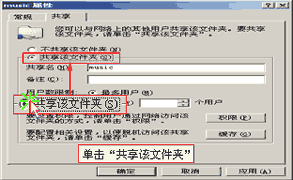 (图三) | 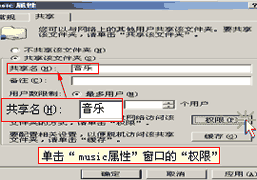 (图四) |
| 单击 “权限”按钮,然后给访问者设置权限为只读,单击“完全控制”和“更改”的“允许”列的复选框,去掉己存在的两个小对勾,最后单击“确定”结束。(见图五、图六)这时你会发现“Music”目录图标上多了一个小手,这表明这是一个共享目录。(见图七)局域网中的其它人可以通过“网上邻居”来访问这些文件。 关于共享目录的设置还不止这些,我们还可以对共享目录针对不同的访问者来设置访问权限,这些具体的细节将会在后面的“网络管理”部分讲述。 | 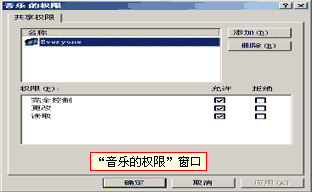 (图五) 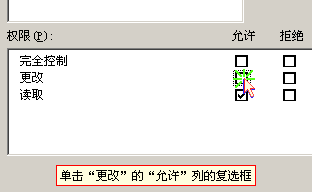 (图六) |
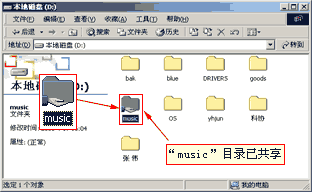 (图七) |
·为什么别人访问不了我共享的资源
为什么别人访问不了我共享的资源呢?如果你是按我们上面讲的方法共享的目录的话,那最有可能是因为“guest”用户帐号没有打开,让我们一起来看看是怎么回事吧?
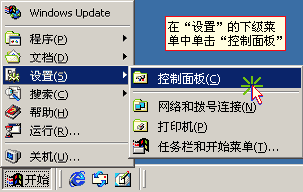 (图一) | 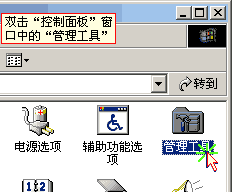 (图二) |
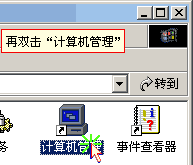 (图三) | 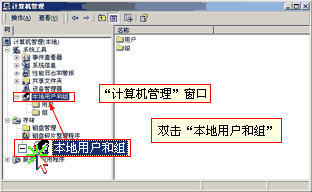 (图四) |
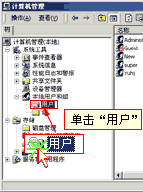 (图五) (图五)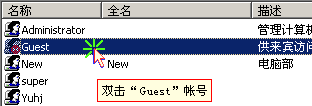 (图六) | 双击“guest”帐号,(见图六)在“常规”选项卡中可以看到“帐户已停用”的选项,并且被选中了,先单击它,把前面的对勾去掉,最后单击“确定”即可。(见图七、图八)现在其他人应该可以访问你的共享资源了,如果在访问时提供要用户名和密码,只需在“用户名”文本框中输入“guest”,然后敲回车键即可访问。(见图九) |
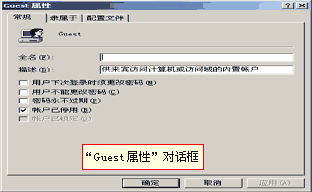 (图七) | 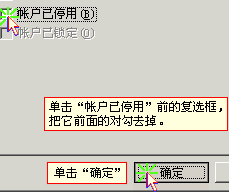 (图八) |
 (图九) (图九) |
加载全部内容

